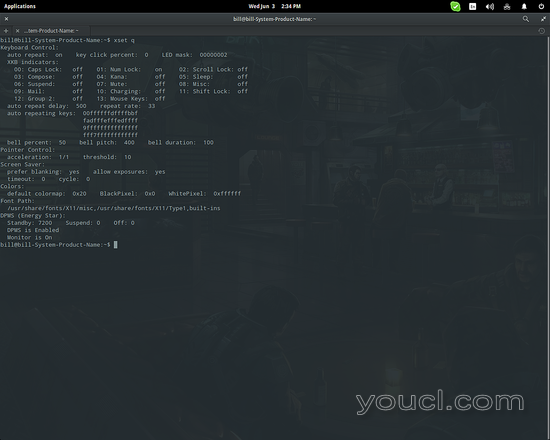了解系统的细节对于能够解决出现的问题以及正确的硬件和软件选择来确保系统的兼容性和良好性能至关重要。 虽然有很多诊断工具,但是通过命令行再次获得关于系统的关键信息的最坚实的方法。 以下可以应用于任何GNU / Linux发行版,无论版本,桌面环境和应用程序如何。
Linux内核
Linux内核本质上是您的系统的核心,控制您的软件与硬件通信的方式。 作为两者之间的连接层。 了解系统内核的版本对于跟踪硬件兼容性非常重要,并根据需要恢复到较旧的内核版本。 为此,您只需输入命令: uname -v ,并打印版本号。 现在,如果你想了解更多,你可以输入uname -a ,终端将打印内核vn,你的系统名称,架构和内核时间。
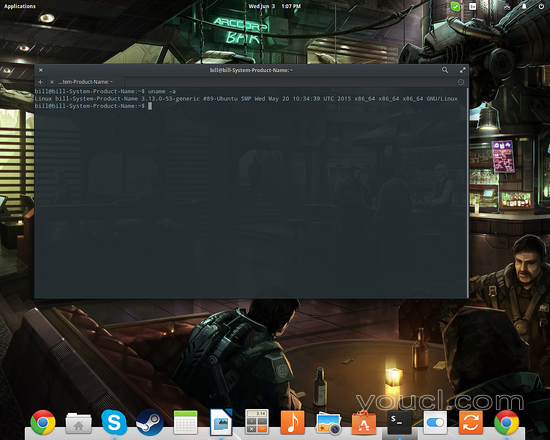
关于我们系统内核的另一个有用的命令是lsmod 。 该命令将允许我们检查当前加载到内核中的内核模块。 模块是重要的代码段,它们可以动态地加载和卸载我们系统的内核,以扩展其功能。 一个例子将是我们的显卡或声卡驱动程序的专有驱动程序。
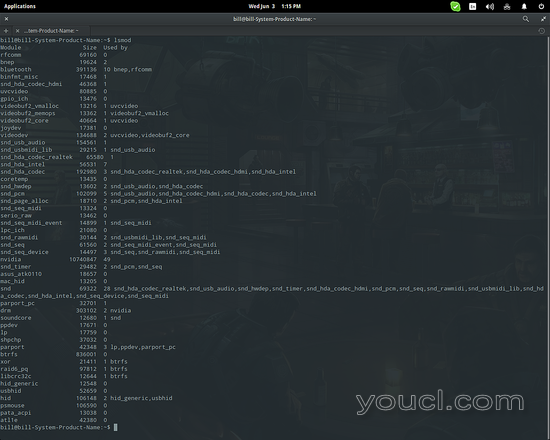
2.操作系统
传递到下一个重要级别是操作系统的细节。 通过在终端上键入lsb_release -a来了解您正在使用的系统。 该命令将显示以下命令:LSB模块,OS分配器,操作系统描述/名称,版本号和代号。
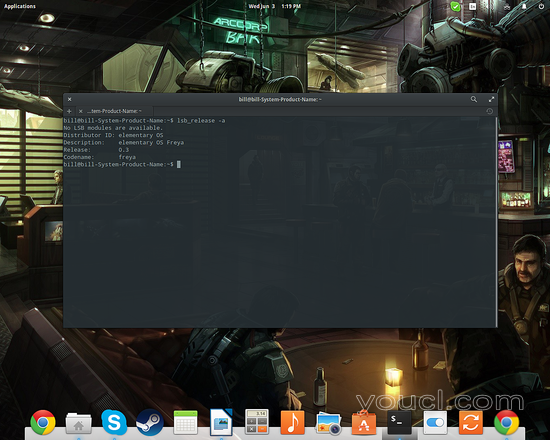
您的操作系统中运行的桌面环境是您应该注意的另一个重要因素。 通过键入以下命令检查活动会话: ls / usr / bin / * session
当我运行使用GNOME的基本操作系统时,我会得到gnome-session作为结果。 在这种分发中使用的shell是使用名为Gala(Mutter的fork)的窗口管理器的默认GNOME-Shell的名为Pantheon的分支。 对于您想要确定其版本的其他任何内容,您可以简单地键入(包)名称,后跟-version ,如下所示。
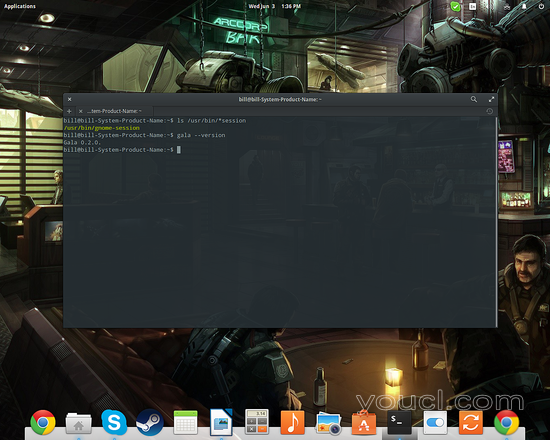
硬件
要获得系统硬件的一般概述,您只需在终端上键入sudo dmidecode -q ,您将得到一个包含您的BIOS版本和支持的模式的详细列表,您的主板制造商和型号,您的CPU技术细节和RAM特点 此外,您还可以找到有关系统端口和socket占用率,电压值,支持的速度和可用性的详细信息。 此命令有助于确定主板上有多少个ram dimmsocket,支持的最大速度是多少千兆字节内存。
说到RAM,你可以通过在终端上输入免费的命令来快速检查系统中安装了多少RAM内存,以及多少空闲空间 。 有关交换文件的详细信息也通过此命令给出。
dmidecode命令不会显示的一件事是您的显卡。 要了解更多关于您的这个奇妙的硬件,您可以输入sudo lshw -class视频 ,您将获得一些基本信息,如GPU供应商,型号名称和架构。
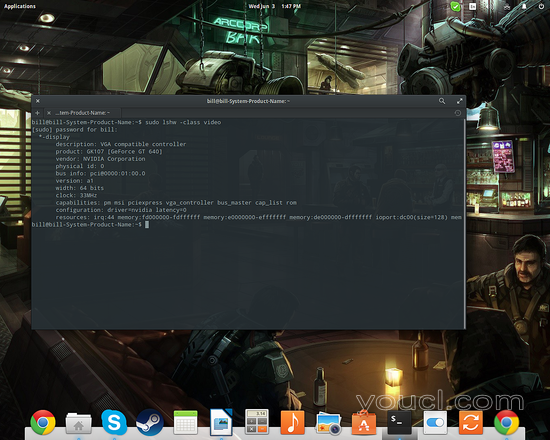
除了上述之外,您还可以键入glxinfo以获取有关您正在使用的驱动程序版本的信息,支持的OpenGL版本以及您的卡可以支持主动显示的所有模式的丢失。 该工具是mesa-utils包的一部分,因此您必须事先安装。 如果这样做,您还可以尝试打开3D渲染窗口的glxgears命令,并以5秒的间隔测量每秒的帧数。 这在过去的日子里特别有用,作为一个确认工具,我们的专有驱动程序被激活并正常运行,因为开源驱动程序将在一个令人沮丧的低水平上执行。
对于一般的WiFi或网络适配器,您可以类似于我们为显卡做了类似sudo lshw -C网络 。 如果您的界面支持扫描,您还可以键入sudo iwlist wlan0扫描 ,以搜索范围内的可用网络。
最后,有一个简单但经常有用的命令,通常涉及到您的外围设备,因为它检测到您的计算机的USB端口上连接了哪些设备。 要检查它们,只需在终端上键入: lsusb 。 如果您正在搜索该网络摄像头的驱动程序,有些将输出型号和制造商,这是挽救生命的。
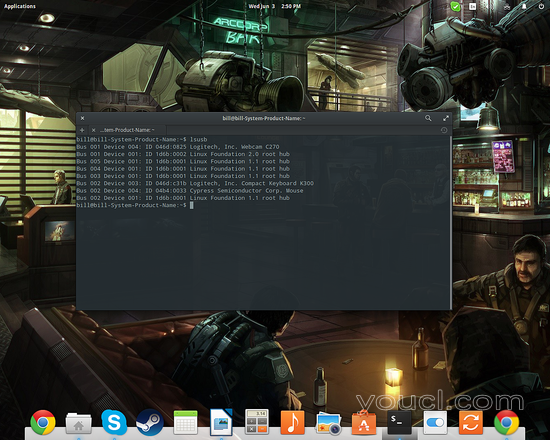
X-Org配置
我发现对于日常常用的用户来说,另一件事是非常有用的是xset命令。 通过在终端上键入xset -q ,您将获得关于xorg设置和屏幕保护程序消隐和DPMS模式的重要信息。 对于每当没有其他方法禁用屏幕保护程序并避免烦人的屏幕消隐时,您可以输入xset的noblank并按enter键。 这只适用于当前会话。